利用濾鏡及選區(qū)制作漂亮的彩色圓環(huán)光環(huán)
時(shí)間:2024-03-05 15:45作者:下載吧人氣:59
效果圖非常有創(chuàng)意,也非常漂亮。如果不掌握有效的方法制作是非常復(fù)雜。前期需要用濾鏡制作一些有細(xì)節(jié)的光斑,然后復(fù)制光斑并用濾鏡變形處理。后期控制好范圍,再渲染顏色即可。
最終效果

1、新建35* 35厘米的畫(huà)布,新建一個(gè)圖層填充黑色。
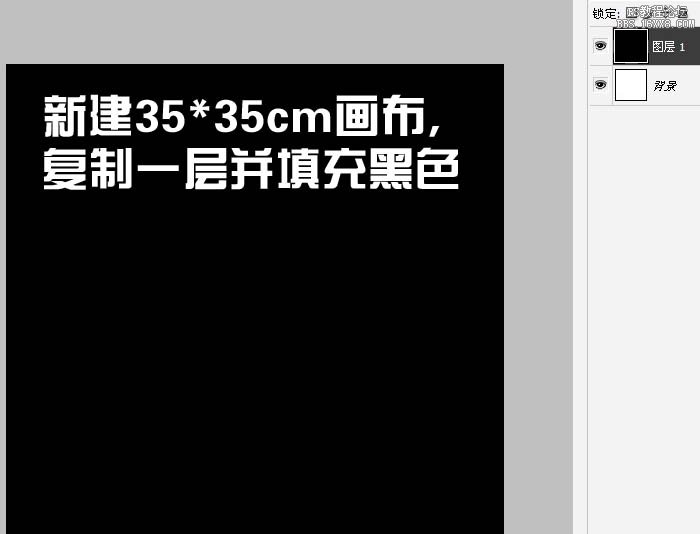
2、執(zhí)行:濾鏡> 渲染 > 鏡頭光暈,參數(shù)如下圖。
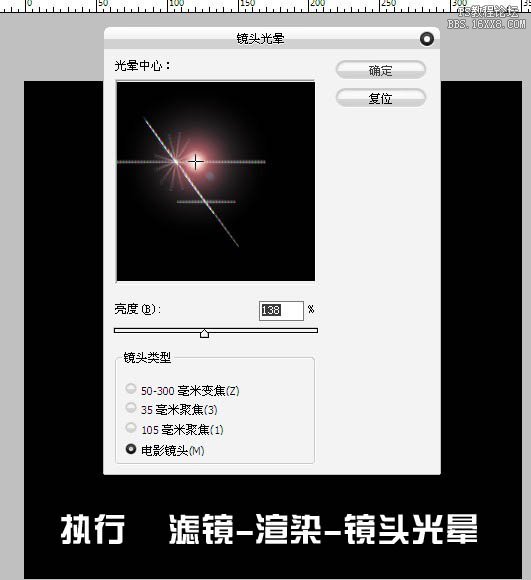
3、選擇菜單:選擇> 色彩范圍,在黑色的背景上去色,容差設(shè)置為最大,如下圖,確定后按Delete刪除。
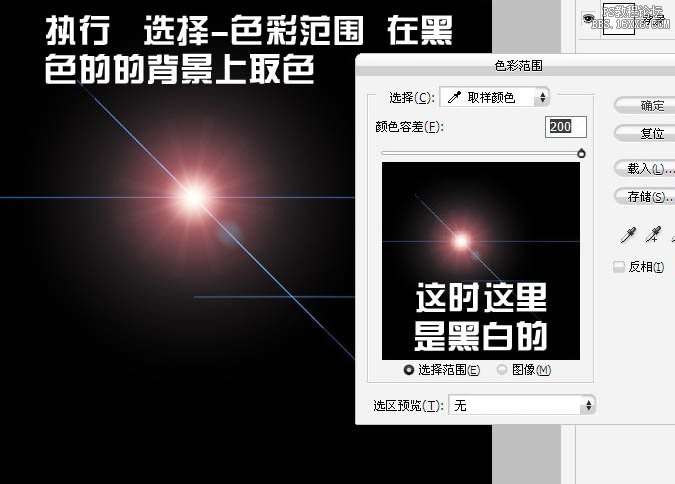
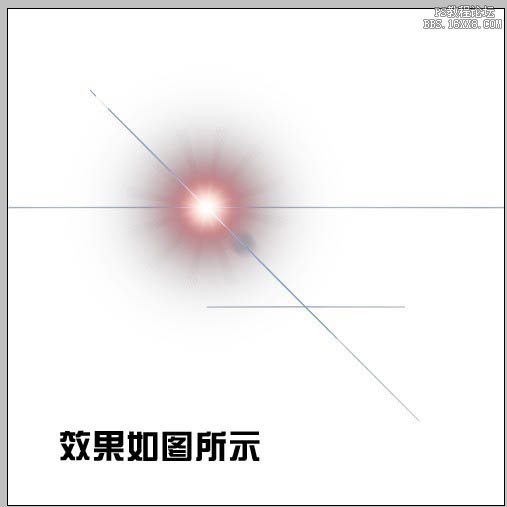
4、按Ctrl+ U 調(diào)色色相/飽和度,參數(shù)設(shè)置如下圖,記得勾選著色選項(xiàng)。
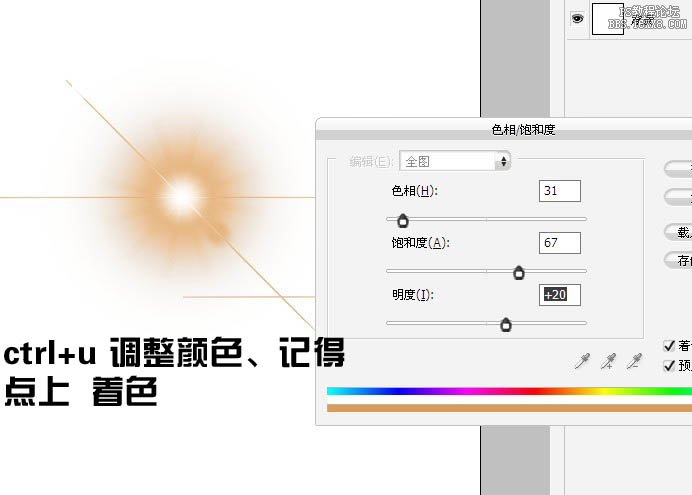
5、雙擊圖層,打開(kāi)圖層樣式面板,按住Alt鍵將黑色滑塊向右移。
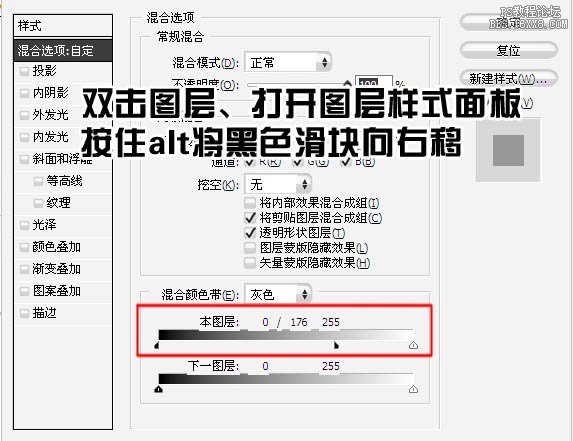
6、然后將這個(gè)圖層復(fù)制,多復(fù)制一些并放到一起,形成一個(gè)圓形,如下圖。
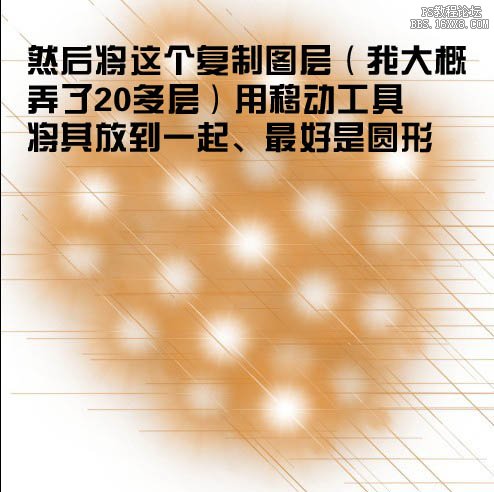
7、將白色背景隱藏,并且新建圖層,按Ctrl+ Alt + Shift + E 蓋印圖層。
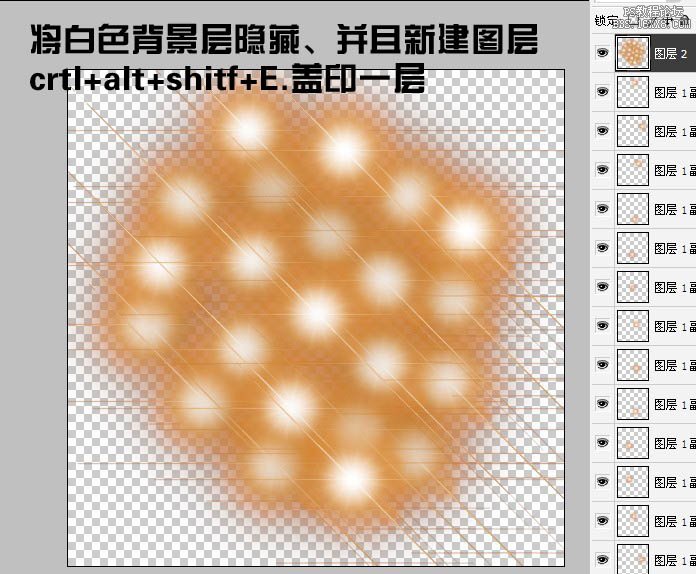
8、執(zhí)行:濾鏡> 扭曲 > 極坐標(biāo),選擇“平面坐標(biāo)到極坐標(biāo)”,效果如下圖。
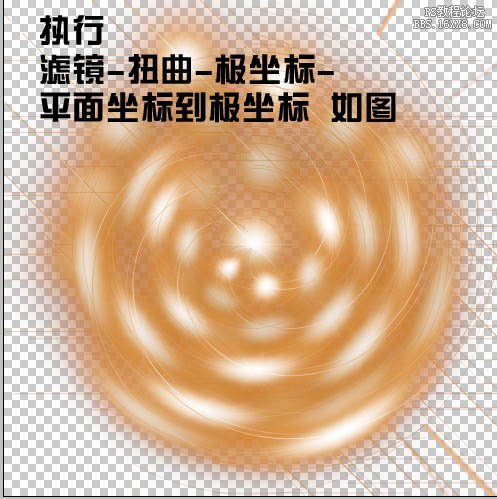
9、新建一個(gè)圖層,用橢圓選框工具畫(huà)出下圖所示的正圓填充黑色。

10、將這個(gè)圓復(fù)制一層,填充白色并適當(dāng)縮小。選擇移動(dòng)工具將兩個(gè)圖層都選擇為居中對(duì)齊。
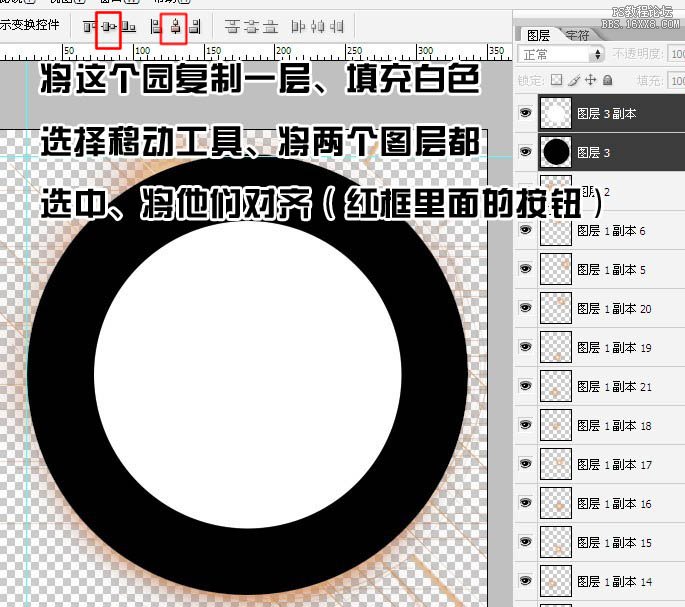
11、調(diào)出白色圓的選區(qū),回到黑色圓圖層,按Delete刪除,如下圖。
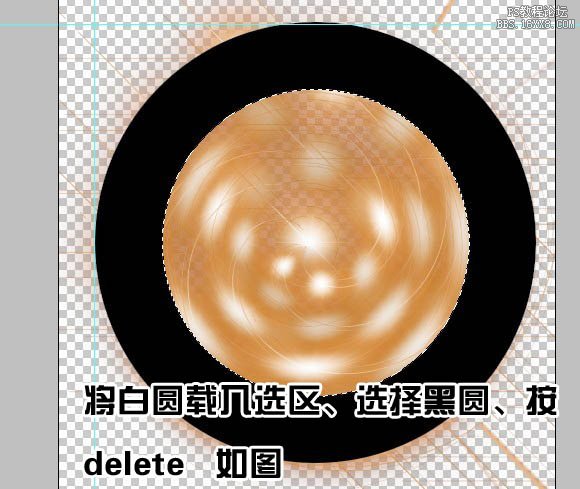
12、載入黑色圓環(huán)選區(qū),并將圖層隱藏。
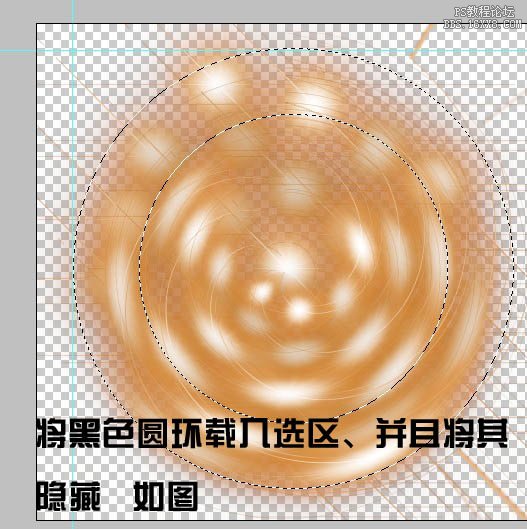
13、把選區(qū)羽化30個(gè)像素。
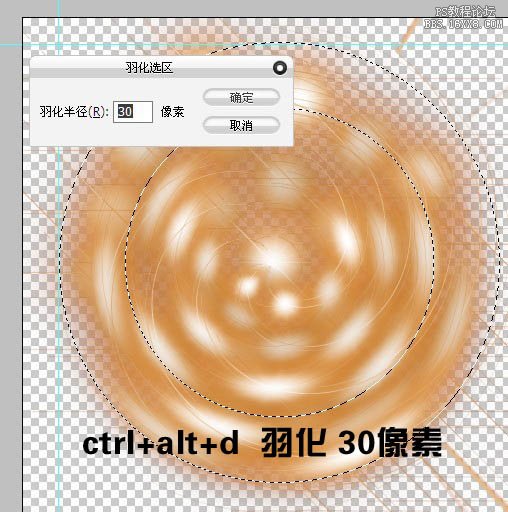
14、選擇蓋印的那個(gè)圖層,按Ctrl+ J 復(fù)制,然后將其它所有圖層都隱藏。
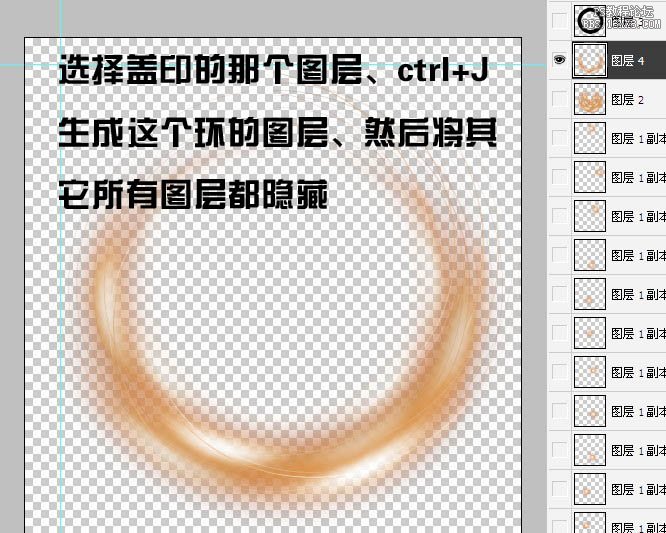
15、復(fù)制3至4層,按Ctrl+ T 分別選擇,組成一個(gè)圓環(huán)效果。
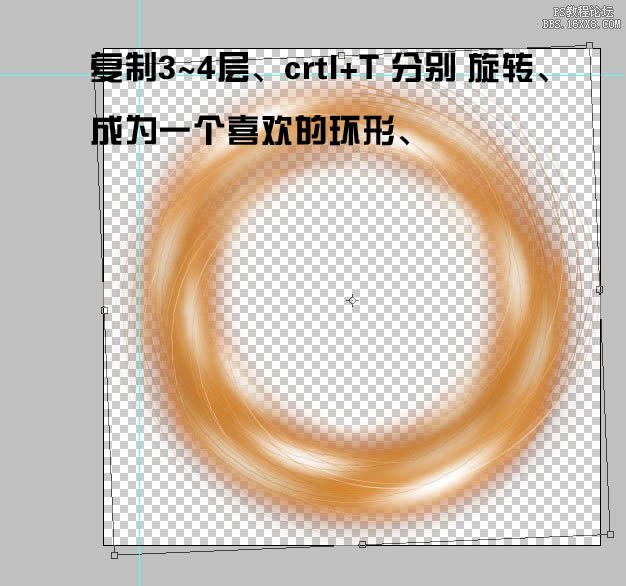
16、到這里就基本完成了,改變四個(gè)圖層的混合模式,由上至下分別為顏色減淡、顏色減淡、正常、顏色減淡。
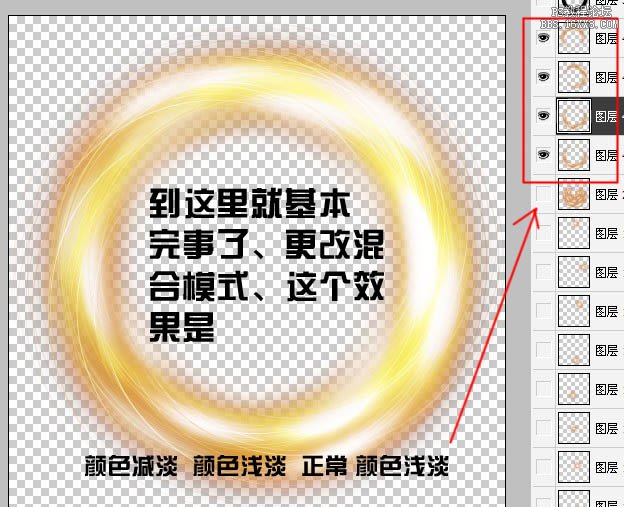
17、也可以嘗試其他混合模式。
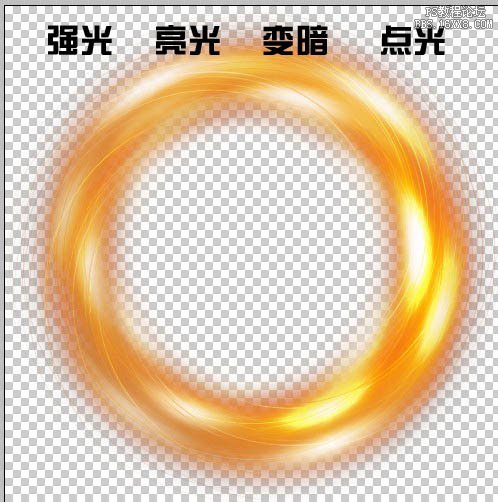

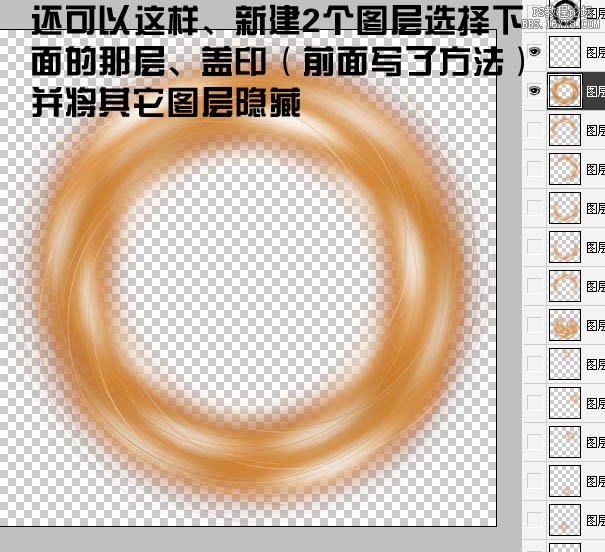
18、選擇漸變工具,拉出下圖所示的彩虹漸變。
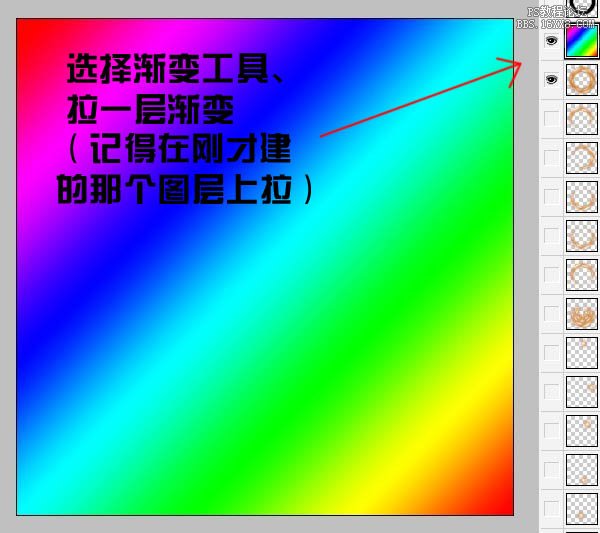
19、把混合模式改為“顏色減淡”,然后載入圓環(huán)選區(qū)。
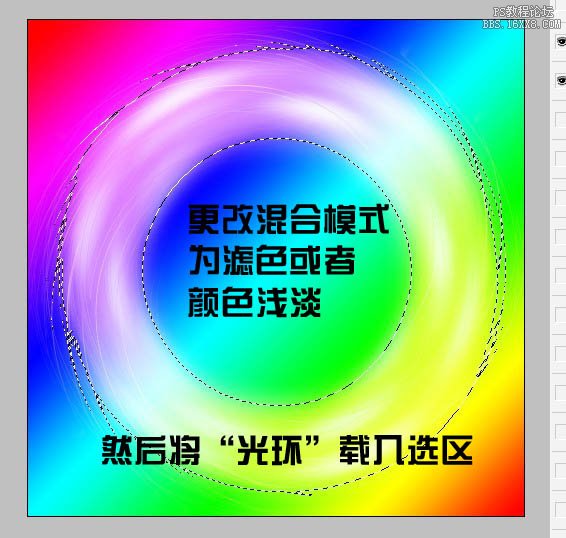
20、添加圖層蒙版,效果如下圖。

21、顏色可以自己調(diào)整。

最后加上背景素材,完成最終效果。

相關(guān)推薦
相關(guān)下載
熱門(mén)閱覽
- 1ps斗轉(zhuǎn)星移合成劉亦菲到性感女戰(zhàn)士身上(10P)
- 2模糊變清晰,在PS中如何把模糊試卷變清晰
- 3ps楊冪h合成李小璐圖教程
- 4ps CS4——無(wú)法完成請(qǐng)求,因?yàn)槲募袷侥K不能解析該文件。
- 5色階工具,一招搞定照片背后的“黑場(chǎng)”“白場(chǎng)”和“曝光”
- 6軟件問(wèn)題,PS顯示字體有亂碼怎么辦
- 7軟件問(wèn)題,ps儲(chǔ)存文件遇到程序錯(cuò)誤不能儲(chǔ)存!
- 8ps液化濾鏡
- 9LR磨皮教程,如何利用lightroom快速磨皮
- 10PS鼠繪奇幻的山谷美景白晝及星夜圖
- 11photoshop把晴天變陰天效果教程
- 12ps調(diào)出日系美女復(fù)古的黃色調(diào)教程
最新排行
- 1室內(nèi)人像,室內(nèi)情緒人像還能這樣調(diào)
- 2黑金風(fēng)格,打造炫酷城市黑金效果
- 3人物磨皮,用高低頻給人物進(jìn)行磨皮
- 4復(fù)古色調(diào),王家衛(wèi)式的港風(fēng)人物調(diào)色效果
- 5海報(bào)制作,制作炫酷的人物海報(bào)
- 6海報(bào)制作,制作時(shí)尚感十足的人物海報(bào)
- 7創(chuàng)意海報(bào),制作抽象的森林海報(bào)
- 8海報(bào)制作,制作超有氛圍感的黑幫人物海報(bào)
- 9碎片效果,制作文字消散創(chuàng)意海報(bào)
- 10人物海報(bào),制作漸變效果的人物封面海報(bào)
- 11文字人像,學(xué)習(xí)PS之人像文字海報(bào)制作
- 12噪點(diǎn)插畫(huà),制作迷宮噪點(diǎn)插畫(huà)

網(wǎng)友評(píng)論